
Microsoft Office 2016中 是我们日常工作或日常学习中处理Word、Excel、PowerPoint、Outlook文档的强大工具。 不过美中不足的是,Microsoft Office 2016除2003版外,与Microsoft Office的早期版本包括2007、2010、2013共存。
因此,如果您更喜欢Microsoft Office 2013版本,最好先卸载Mac或电脑上的Microsoft Office 2016。 步骤简单易上手 为 Mac 卸载 Microsoft Office 2016. 让我们一起看看如何处理这些步骤。
请注意: 以下步骤需要您以管理员身份登录。 如果您可以提供管理员名称和密码,也可以。
我在应用程序中卸载 Microsoft Office 2016II 从用户库文件夹中删除 Microsoft Office 2016III 从 Dock 中删除 Microsoft Office 2016 并重新启动IV 卸载 Microsoft Office 2016 TechyCub Mac Cleaner
人们也读 如何清理Mac如何在卸载后恢复WhatsApp消息?
我在应用程序中卸载 Microsoft Office 2016
在 Mac 上删除 Microsoft Office 2016 的最直接方法之一是通过 Finder 下的应用程序将其卸载。
步骤 1. 在 Mac 上启动 Finder,然后选择应用程序。
步骤 2. 按键盘上的命令按钮并单击整个 Microsoft Office 应用程序。
步骤 3. Ctrl + 单击或单击鼠标右键,稍后在菜单列表中选择“移至废纸篓”。
在 Finder 下的应用程序中卸载 Microsoft Office 2016 是卸载 Microsoft Office 2016 for Mac 的第一个简单方法。
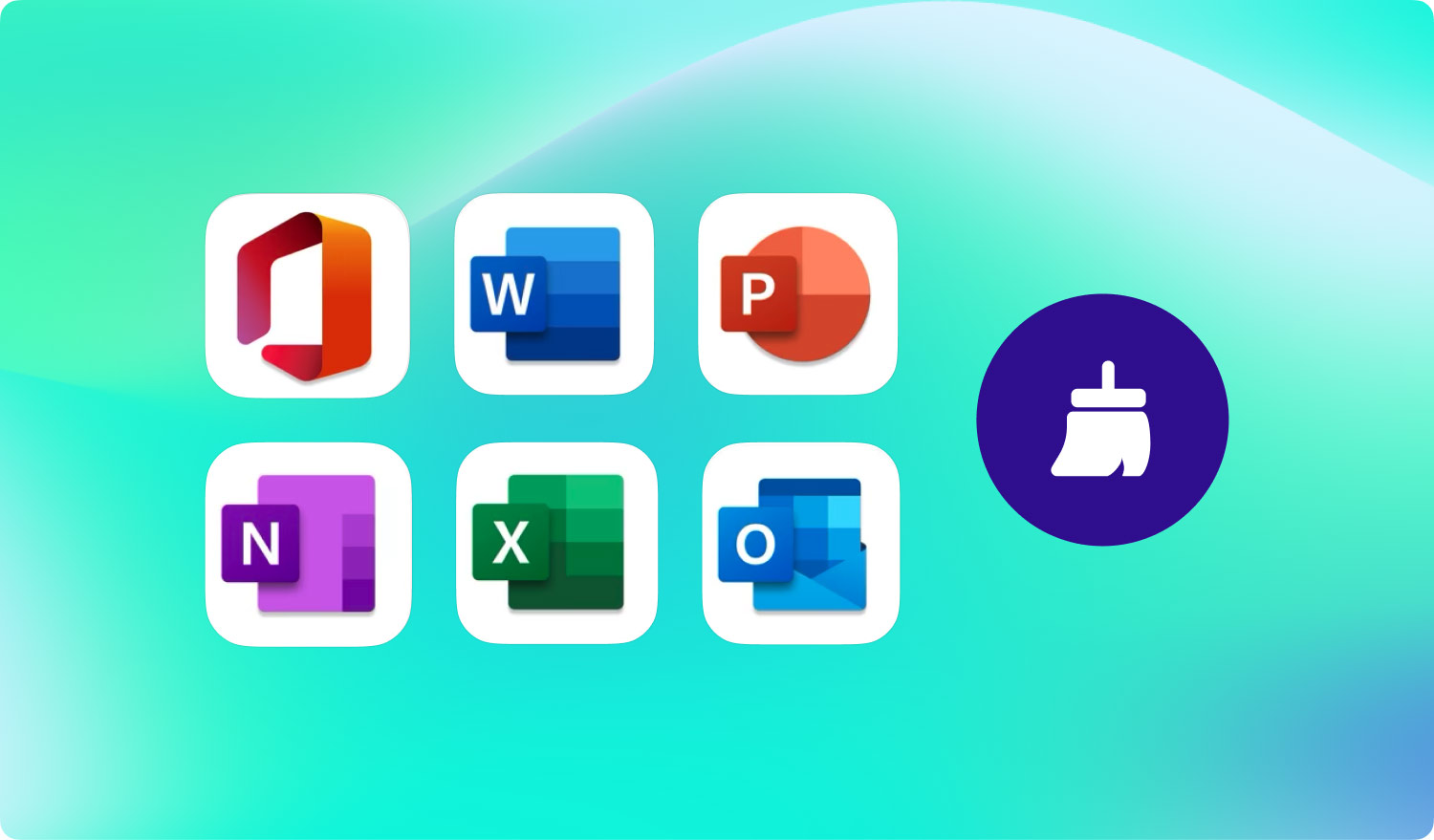
II 从用户库文件夹中删除 Microsoft Office 2016
首先,就第二种方法而言,您应该设置 Finder View 选项,然后开始执行从用户库文件夹中删除 Microsoft Office 2016 的步骤。
步骤 1. 在 Finder 中按键盘上的 Command + Shift + H。
Step 2. 在Finder中打开顶部的菜单列表,然后依次单击“查看”、“列表”和“显示视图选项”。
步骤 3。 然后,在最后一步中选择显示视图选项后,勾选显示库文件夹。 保存您设置的指令,您可以稍后完成此步骤。
然后,继续查看如何进一步从您的用户库文件夹中获取 Microsoft Office 2016。
第 4 步。您需要按住 Ctrl 并单击下面的文件并确认移至垃圾箱。 这些文件可以在 Finder> Library> Containers 中找到。
- 微软错误报告
- 微软.Excel
- microsoft.netlib.shipassert 进程
- 微软.Office365ServiceV2
- 微软.Outlook
- 微软.Powerpoint
- 微软.RMS-XPCService
- 微软.Word
- 微软.onenote.mac
请注意: 您不需要删除上面的所有文件,因为您的 Mac 上不会显示整个文件。
步骤 5. 如果删除列表中的三个文件,Mac 上的 Outlook 数据将同时删除或擦除。 因此,您最好先备份这些文件,然后再将它们删除到回收站。 回到Library,进入Group Containers,如果三个文件可以显示就可以删除了。
- ms
- Office
- OfficeOsfWebHost
与第一种删除 Microsoft Office 2016 for Mac 的方法相比,它要复杂得多。 但是,对于正在寻求在 Mac 上卸载 Microsoft Office 2016 的方法的您来说也是明智的。
III 从 Dock 中删除 Microsoft Office 2016 并重新启动
如果 Microsoft Office 2016 添加到 Mac 上的 Dock,您可以通过从 Dock 中删除 Word、Excel、PowerPoint 或 Outlook 来删除 Mac 上的 Microsoft Office 2016。 这是您在 Mac 上卸载 Microsoft Office 2016 的第三种方法。
下面是步骤:
Step 1. 首先,按住Ctrl键并点击Dock上Microsoft Office 2016下的Word、Excel、PowerPoint或Outlook,进入菜单列表。
步骤 2。 然后,选择选项并从 Dock 中删除。
步骤 3. 重新启动 Mac 后,Microsoft Office 2016 将被完全删除。
如果Microsoft Office 2016 已放在Mac 的Dock 中,此方法非常容易让您完成卸载。
IV 卸载 Microsoft Office 2016 TechyCub Mac Cleaner
除了在 Mac 上删除 Microsoft Office 2016 的三种方法外,您还可以考虑借助第三方应用程序卸载 Microsoft Office 2016。 在这里, TechyCub Mac Cleaner 对你来说是一个不错的选择。
TechyCub Mac Cleaner 有六大竞争优势:
- 只需单击几下,即可加快并提高 Mac 的性能。
- 快速扫描您的 Mac 并轻松删除垃圾文件。
- Mac 的主要状态概览,包括磁盘使用情况、CPU 状态和内存使用情况。
- 找出并删除重复或相似的图片和其他相同的文件。
- 提供 30 天退款保证。
- 8合1 Mac软件:①系统状态、②Mac Cleaner、③相似图像查找器、④重复文件查找器、⑤Mac App卸载器、⑥扩展管理器、⑦浏览器隐私清理器和⑧文件粉碎器。
参考 6th 点, TechyCub Mac Cleaner 还擅长卸载 Mac 上的应用程序,包括 Microsoft Office 2016。
步骤1。 下载 TechyCub Mac 清洁器来自 TechyCub 官方网站 或点击下面的按钮。
Mac Cleaner
快速扫描Mac并轻松清理垃圾文件。
检查Mac的主要状态,包括磁盘使用情况,CPU状态,内存使用情况等。
只需点击几下即可加速您的Mac。
免费下载
步骤 2. 在 Mac 上启动该工具并选择 App Uninstaller。
步骤 3. 单击扫描以允许 Mac Cleaner 找出您 Mac 上的应用程序。
步骤 4. 查看扫描结果并找出 Microsoft Office 2016。
步骤 5. 按“清理”按钮确认卸载。

